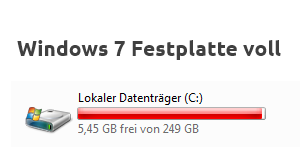In dieser Anleitung wird gezeigt, wie Sie unter Windows 7 die Aktion festlegen können, die ein Notebook ausführen soll, wenn der Deckel zugeklappt wird.
Diese Einstellung wird bei Windows 7 in den erweiterten Energieoptionen festgelegt.
Dieser Artikel ist auch für andere Windows-Versionen verfügbar. Sie finden den Link dorthin auf der rechten Seite unter Verwandte Artikel.
Windows 7 erweiterte Energieoptionen aufrufen
![]() Halten Sie die Windows-Taste gedrückt, sie befindet sich zwischen der Strg– und Alt-Taste unten links auf der Tastatur, und drücken Sie kurz die Taste R. Es öffnet sich ein Fenster mit dem Titel Ausführen.
Halten Sie die Windows-Taste gedrückt, sie befindet sich zwischen der Strg– und Alt-Taste unten links auf der Tastatur, und drücken Sie kurz die Taste R. Es öffnet sich ein Fenster mit dem Titel Ausführen.

Geben Sie in das Eingabefeld control powercfg.cpl,,1 ein und klicken Sie auf OK.
Die erweiterten Einstellungen der Energieoptionen werden geöffnet.
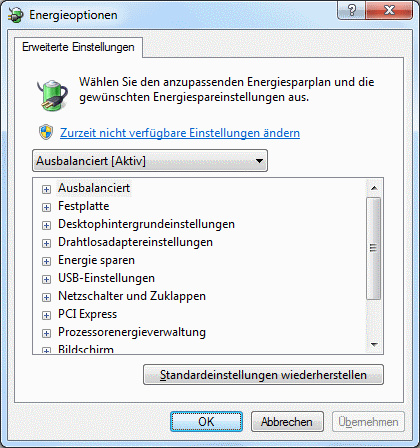
- Suchen und öffnen Sie den Eintrag Netzschalter und Zuklappen durch einen Klick auf das davor stehende Pluszeichen.
- Öffnen Sie den darunter liegenden Eintrag Zuklappen.
- Diese Option steht Ihnen in den Energieoptionen nur zur Verfügung, wenn der Computer das unterstützt. Desktop-PCs haben diese Einstellungsmöglichkeit nicht.
Sie haben nun die Möglichkeit festzulegen, welche Aktion Ihr Notebook durchführen soll, wenn der Deckel zugeklappt wird.
Dabei wird unterschieden, ob das Notebook am Netzteil angeschlossen und darüber mit Strom versorgt wird (Netzbetrieb) oder ob es über den Akku läuft (Auf Akku).
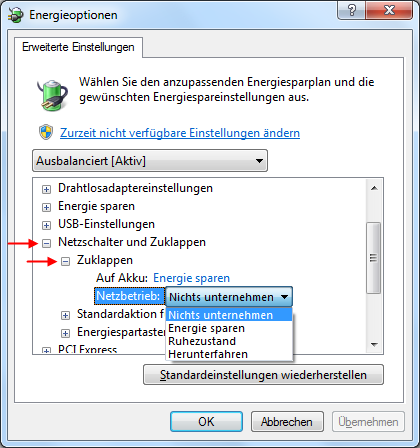
Windows 7 Aktion beim Notebook Zuklappen ändern
Ihnen stehen die folgenden Aktionen zur Verfügung.
Nichts unternehmen
Bei dieser Einstellung geschieht nichts, wenn Sie den Deckel zuklappen. Das Notebook arbeitet weiter.
Das ist nützlich, wenn Sie zum Beispiel einen externen Bildschirm an Ihr Notebook angeschlossen haben und mit geschlossenem Deckel einen Film oder eine Präsentation abspielen möchten.
Sie können mit dieser Einstellung Ihr Notebook auch als Desktop-Ersatz benutzen, wenn Sie zusätzlich eine externe Maus und Tastatur anschließen.
Energie sparen
Bei dieser Einstellung wird Ihr Notebook beim Zuklappen in den Energiesparmodus versetzt.
- Der Energiesparmodus wird im Artikel Windows 7 Energiesparmodus, Ruhezustand und Herunterfahren erklärt.
Wenn Sie den Notebookdeckel wieder öffnen und irgendeine Taste drücken erscheint innerhalb weniger Sekunden der Anmeldebildschirm von Windows 7.
Ruhezustand
Bei dieser Einstellung wird Ihr Notebook beim Zuklappen in den Ruhezustand versetzt.
- Sollte Ihnen hier die Option Ruhezustand nicht zur Verfügung stehen, wurde die Funktion deaktiviert. Lesen Sie dazu den Artikel Windows 7 Ruhezustand an-und abschalten.
Dafür wird der aktuelle Zustand des Systems in einer Datei gespeichert. Wenn Sie den Notebookdeckel wieder öffnen, müssen Sie anschließend den Ein-/Ausschalter des Notebooks drücken. Das System stellt den Zustand zum Zeitpunkt des Zuklappens aus der Datei wieder her.
Sollte das Notebook nicht aus dem Ruhezustand zurückkehren, führen Sie eine Reststromentladung durch.
Herunterfahren
Bei dieser Einstellung wird Ihr Notebook beim Zuklappen heruntergefahren.
Es ersetzt das Herunterfahren durch einen Klick auf den Knopf im Startmenü beziehungsweise das Drücken des Ein-/Ausschalters.
Änderungen speichern
Nachdem Sie die gewünschten Einstellungen in den erweiterten Energieoptionen vorgenommen haben, klicken Sie auf den Kopf Übernehmen um Ihre Änderungen zu speichern.
Klicken Sie anschließend auf den Knopf OK um das Dialogfenster zu schließen.
 bits meet Bytes Computer Blog
bits meet Bytes Computer Blog